
Klavye sorunları nedeniyle e-posta hesaplarında et işareti genellikle yazılamıyor. Klavye tuşları bozuk olabilir ya da yazılımsal anlamda @et işareti silinmiş olabilir. sana Et tabelası nasıl yapılır? Hemen gösterelim.
@Et Burcu Nasıl Yapılır?
Öncelikle başlat çubuğundan arama kısmına geçelim. Buradan Karakter haritası Üstte görünen uygulamaya tıklayın. Tıkladıktan sonra açılan pencerede birçok karakter göreceksiniz. Bu karakter ekranında istediğiniz karakteri bulabilirsiniz.
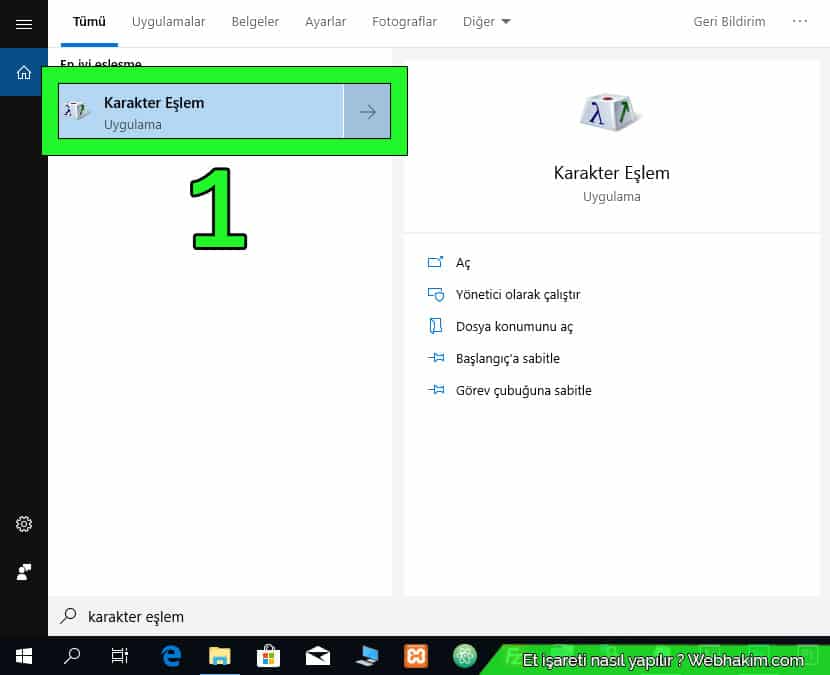
Bir sonraki ekranda birçok karakter göreceksiniz. Bu, klavyede olmayan tüm karakterleri içerir. Buradan faydalanabilirsiniz. Ama @ işareti için Gelişmiş Görünüm Sekmeyi etkinleştirin.
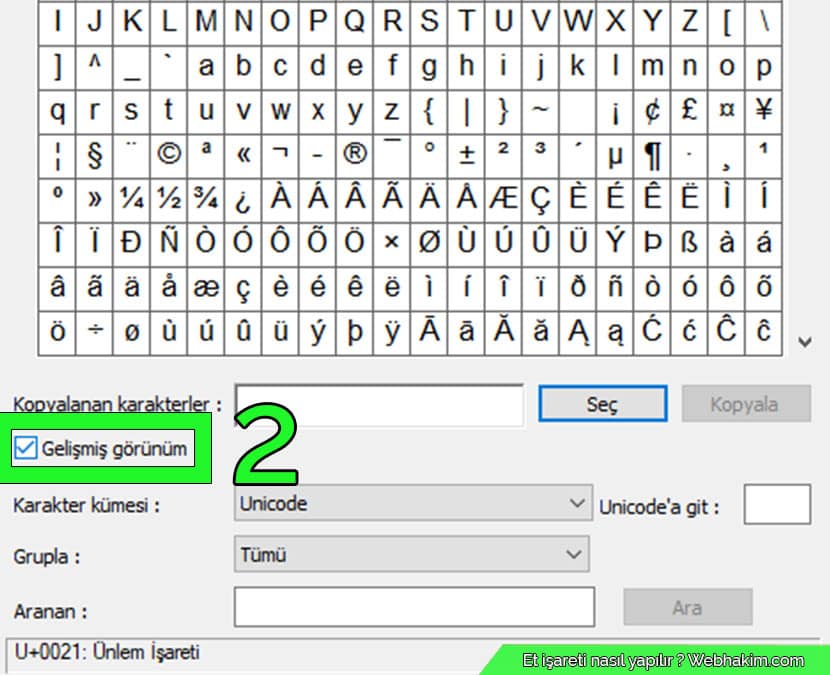
3. aşamada arama bölümüne girin. Kuyruklu yıldız A yazın. Sol üstte et işaretini göreceksiniz. Buradan işareti kendiniz hızlı bir şekilde kopyalayabilirsiniz. Ancak bu adımları nasıl yapacağınızı bilmiyorsanız bir sonraki adıma geçin ve sizin için anlattığımız adımları izleyin.
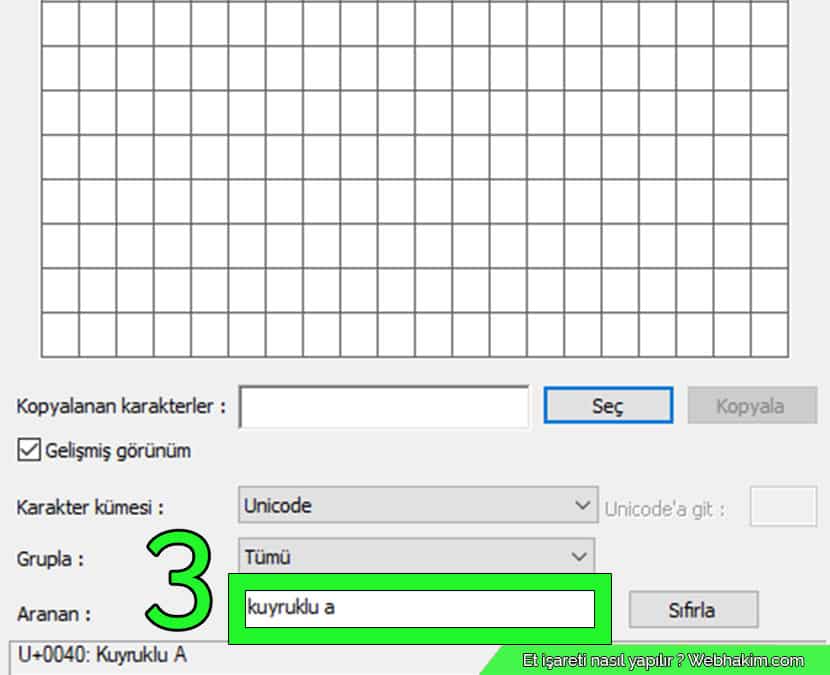
Et işaretini seçebilir veya aşağıdaki butona tıklayabilirsiniz. Seçme Düğmeye tıklayabilirsiniz.
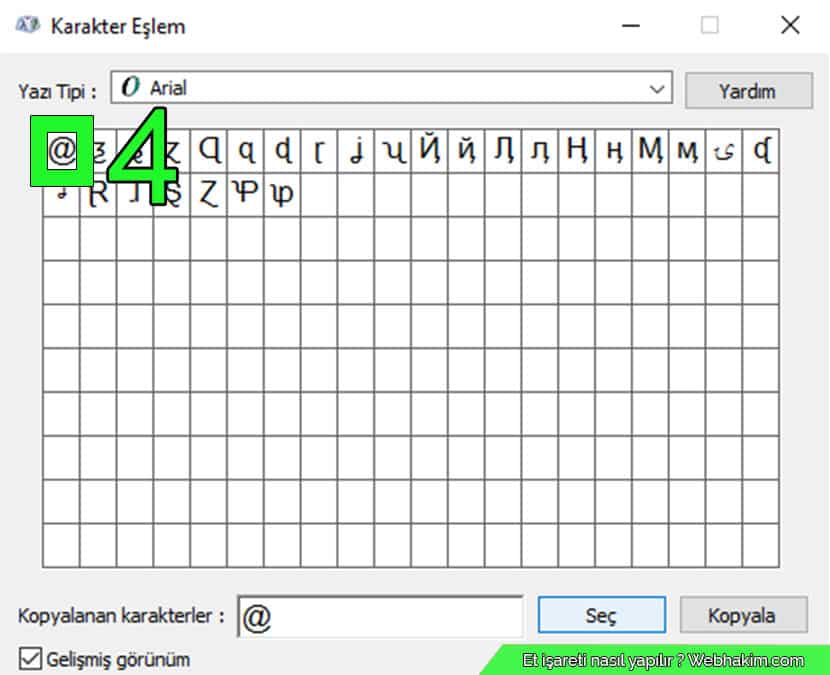
Seçiminizi yaptıktan sonra sağ alttaki Kopyala butonuna tıklayın ve @ işaretini istediğiniz yere yapıştırın.
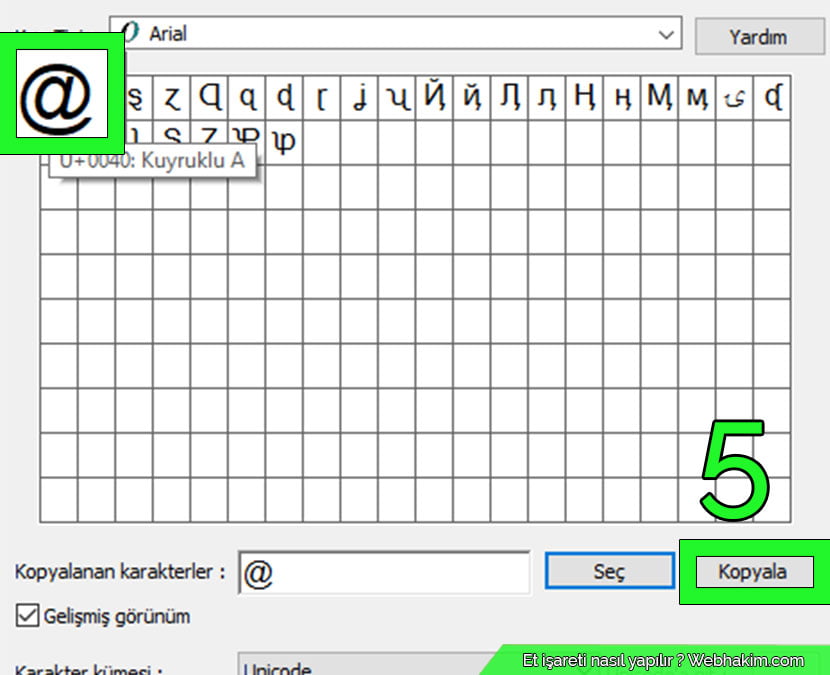
Yazımızda sizlere 5 adımdan oluşan bir liste yaparak et tabelası nasıl yapılır anlatmaya çalıştık. Bunun dışında @ işaretini yapmak istiyorsanız yazımızdan işaretini seçip kopyalayabilirsiniz. Bu en kolay yöntemdir. Ancak bazı durumlarda klavyenizin bozuk olmadığından eminseniz ayarlar değişmiş olabilir. Nasıl? Sağ alttaki klavye seçeneklerinden Türkçe klavyeyi seçebilirsiniz. Bu durumda klavyeniz normale dönecektir ve et işaretini yapabilirsiniz.
Mac'te Et Tabelası Nasıl Yapılır?
Bir macbook kullanıcısı olarak temel olarak et işareti mac Bu kısım biraz karmaşık geldi. Ancak bir süre sonra alıştığınızda Windows işletim sistemine göre daha kolay olduğunu anlıyorsunuz. Bu anlamda Macbook'ta Space tuşunun solundaki Alt işaretiyle veya sağındaki Alt işaretiyle yapılabilmektedir. Böylece her iki aboneliği de kullanabilirsiniz.
“Alt + Q” Kısayolu kullanarak bunu yapabilirsiniz. Q tuşunuz bozuksa Mac'te et işaretini sistem klavyesini kullanarak yapabilirsiniz. Ekran klavyesini açın. Alt tuşunu basılı tuttuktan sonra dikkat ederseniz şekiller karşınıza çıkıyor. Bu arada @ işaretine fare ile tıklayabilirsiniz.

Yukarıdaki görselin yardımıyla macbook üzerinde et işaretini yapabilirsiniz. Farklı sorunlarınız varsa yorumlardan bize bildirebilirsiniz, yardımcı olmaktan mutluluk duyarız.
Bir yanıt bırakın
Yorum yapabilmek için oturum açmalısınız.